Pobierz szablony zasad grupy dla przeglądarki Microsoft Edge
Firma Microsoft(Microsoft) wydała wersję zapoznawczą szablonów zasad grupy(Group Policy Templates) , która obsługuje nową przeglądarkę internetową Microsoft Edge(new Microsoft Edge web browser) opartą na Chromium . Zasady (Policies)grupy(Group) to świetny sposób na dostosowanie zachowania zainstalowanego oprogramowania w Windows 11/10 . Jest używany głównie przez administratorów (Administrators)systemu(System) do dostosowywania konfiguracji komputerów.
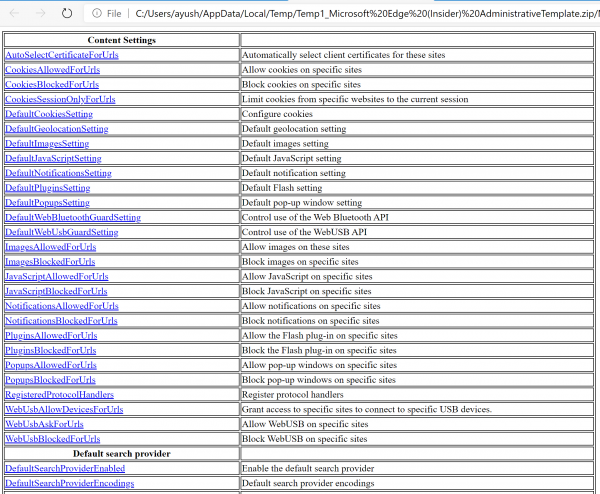
Szablony zasad grupy(Group Policy Templates) dla przeglądarki Edge
Warto zauważyć, że te szablony zasad grupy(Group Policy Templates) są dostępne tylko w języku angielskim(English) (wersja amerykańska) i nie są ostateczne. Będą one stale aktualizowane i modyfikowane do najbardziej optymalnej wersji, ponieważ wydanie jest ogólnie dostępne.
1] Pobieranie najnowszej wersji szablonów zasad grupy(Group Policy Templates)
Najnowszą wersję szablonów zasad grupy(Group Policy) można pobrać z oficjalnych serwerów firmy Microsoft(Microsoft) . Przejdź tutaj(Go here) i kliknij przycisk Pobierz plik szablonu polityki(Policy template file) .
Aby być na bieżąco z najnowszymi informacjami na temat tych szablonów zasad grupy(Group Policy Templates) , zapoznaj się z oficjalną stroną dokumentacji Microsoft Edge w witrynie (Microsoft Edge)docs.microsoft.com . Nowy, wieloplatformowy Edge działa na urządzeniach z systemem Windows(Windows) , macOS, iOS i Android .
2] Dodawanie(Adding) tych szablonów zasad (Group Policy)grupy do Edytora zasad grupy(Group Policy Editor)
Pobrany pakiet będzie zawierał zasady grupy (Policies)dla(Group) systemu Windows 10 i macOS. Wyodrębnij lokalnie folder o nazwie windows na komputer.
Otwórz Edytor zasad grupy(Group Policy Editor) . Kliknij prawym przyciskiem myszy(Right-click) Konfiguracja Computer Configuration > Administrative Templates i wybierz Add/Remove Templates.
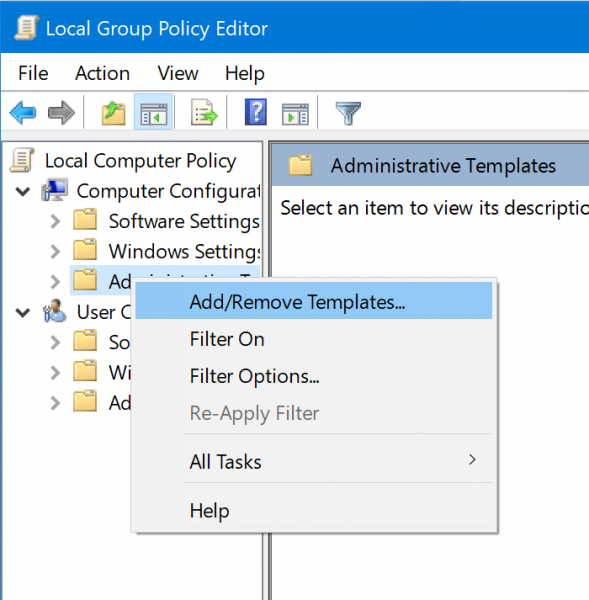
Wybierz Dodaj (Add ) i przejdź do następującej ścieżki w wyodrębnionym folderze Windows : windows\adm\en-US
Wybierz msedge.adm
Zamknij okno dialogowe Add/Remove Templates…
Znajdziesz teraz wszystkie zasady grupy(Group Policies) pod następującą ścieżką:
User Configuration > Administrative Templates > Classic Administrative Templates.
Dołączony jest również plik HTML , który zawiera wszystkie zasady zindeksowane zgodnie z preferencjami użytkownika.
3] Rzeczy, które należy wiedzieć
Microsoft sporządził następujące notatki, które spodziewają się, że użytkownik będzie wiedział:
- To jest praca w toku. Udostępniamy wam tę wczesną wersję roboczą, aby uzyskać opinie, ale lista zmieni się od chwili obecnej do naszej ostatecznej wersji, a zasady będą dodawane, usuwane lub zmieniane na podstawie opinii.
- Plik HTML zawiera zarówno zasady Mac , jak i Windows .
- Zasady zarządzania aktualizacjami nie są uwzględnione; będą one znajdować się w osobnym pliku szablonu administracyjnego.
- Są one dostępne tylko w języku angielskim(English) (USA). Pracujemy nad zlokalizowaniem opisów zasad i dokumentacji przed naszym ostatecznym wydaniem.
(New Group Policy)Dostępne nowe ustawienia zasad grupy Microsoft Edge
Microsoft ma teraz dedykowaną stronę(has a dedicated page) , na której będą dostarczać informacje o nowych funkcjach i aktualizacjach niezwiązanych z zabezpieczeniami. W najnowszej aktualizacji do Microsoft Edge Stable Channel(Microsoft Edge Stable Channel) dodano szesnaście nowych zasad . Administratorzy IT lub administratorzy(Admin) mogą ręcznie pobrać ustawienia zasad grupy dla (Group Policy)Edge ( Chromium ) i połączyć je z istniejącymi zasadami.

Aby pobrać zaktualizowane szablony administracyjne(Administrative Templates) , musisz przejść do strony docelowej Microsoft Edge Enterprise . Tam możesz wybrać kanał lub kompilację, platformę i kliknąć łącze Pobierz pliki zasad(Get Policy Files) . Link znajduje się obok przycisku pobierania, który spowoduje pobranie przeglądarki Edge . Upewnij(Make) się, że klikniesz link obok, aby pobrać Group Policy Settings Edge .
Pobiera plik CAB , który należy rozpakować w folderze polityki lub skopiuj plik msedge.admx do folderu (msedge.admx )PolicyDefinition .
Przykład: %systemroot%sysvoldomainpoliciesPolicyDefinitions.
Możesz też użyć Edytora zasad grupy, aby zaimportować szablony Microsoft Edge.(Group Policy Editor to import the Microsoft Edge templates.)
Oto lista nowych szesnastu polityk dostępnych dla wersji stabilnej 80(Version 80)
- AlternateErrorPagesEnabled — sugeruje(Suggest) podobne strony, gdy nie można znaleźć strony sieci Web.
- DefaultInsecureContentSetting — kontroluj(Control) użycie wyjątków niezabezpieczonej zawartości.
- DNS InterceptionChecksEnabled — sprawdzanie przechwytywania DNS włączone.
- HideFirstRunExperience — ukryj(HideFirstRunExperience – Hide) pierwsze uruchomienie(First-run) i ekran powitalny.
- InsecureContentAllowedForUrls — zezwalaj(InsecureContentAllowedForUrls – Allow) na niezabezpieczoną zawartość w określonych witrynach.
- InsecureContentBlockedForUrls — blokuj(InsecureContentBlockedForUrls – Block) niezabezpieczoną zawartość w określonych witrynach.
- Legacy SameSite CookieBehavior Enable d — Włącz(Enable) domyślne ustawienie zachowania plików cookie w starszej wersji SameSite(SameSite) .
- LegacySameSiteCookieBehaviorEnabledForDomainList — przywróć(LegacySameSiteCookieBehaviorEnabledForDomainList – Revert) starsze zachowanie SameSite dla plików cookie w określonych witrynach.
- PaymentMethodQueryEnabled — Zezwalaj(Allow) witrynom na wyszukiwanie dostępnych metod płatności.
- PersonalizacjaReportingEnabled — umożliwia(Allow) personalizację reklam, wyszukiwania i wiadomości przez wysyłanie historii przeglądania do firmy Microsoft(Microsoft) .
- PinningWizardAllowed — Zezwalaj(PinningWizardAllowed – Allow Pin) na kreatora przypinania do paska zadań.
- SmartScreenPuaEnabled — skonfiguruj Microsoft Defender SmartScreen(Configure Microsoft Defender SmartScreen) do blokowania potencjalnie niechcianych aplikacji.
- TotalMemoryLimitMb — Ustaw(TotalMemoryLimitMb – Set) limit megabajtów pamięci, z których może korzystać pojedyncze wystąpienie Microsoft Edge .
- WebAppInstallForceList – skonfiguruj(– Configure) listę aplikacji internetowych(Web Apps) , których instalacja została wymuszona .
- WebComponentsV0Enabled – Włącz ponownie interfejs API (API)Web Components v0 do M84 .
- WebRtcLocalIpsAllowedUrls — zarządzaj ujawnieniem lokalnych adresów IP przez WebRTC .
Niektóre z tych zasad są bardzo interesujące
- DNSInterceptionChecksEnabled: Może być używany do wyłączania sprawdzania przechwycenia DNS . Testy te mają na celu ustalenie, czy przeglądarka znajduje się za serwerem proxy, który przekierowuje nieznane nazwy hostów.
- DefaultInsecureContentSetting: umożliwia użytkownikom określenie, czy użytkownicy mogą dodawać wyjątki zezwalające na zawartość mieszaną w określonych witrynach. Jeśli masz witryny, które udostępniają zarówno bezpieczne, jak i niezabezpieczone treści, możesz je włączyć.
Zespół Edge wycofał również NewTabPageCompanyLogo,(deprecated the NewTabPageCompanyLogo,) co pozwoliło działowi IT ustawić logo firmy na nowej karcie. Rozwiązali także dwie kwestie(resolved two issues) . Jeden nie rozwiązał problemu z dźwiękiem w środowisku Citrix . Po drugie(Second) , gdzie Microsoft Edge i starsza Microsoft Edge działają(Microsoft Edge) obok siebie, powodując niedziałające starsze łącza i awarie.
Mam nadzieję, że wydanie tych szablonów zasad grupy(Group Policy) dla nowej przeglądarki Microsoft Edge Chromium będzie dla Ciebie pomocne.
Przeczytaj(Read) :
- Arkusz kalkulacyjny ustawień zasad grupy i szablony ADMX dla systemu Windows 11
- Jak zainstalować lub zaktualizować szablony administracyjne zasad grupy (ADMX)(Install or Update Group Policy Administrative Templates (ADMX)) .
Related posts
Zasady grupy, aby skonfigurować przekierowanie do Microsoft Edge
Zatrzymaj Windows 10 przed wstępnym ładowaniem Microsoft Edge podczas uruchamiania
Przekieruj witryny z IE do Microsoft Edge za pomocą zasad grupy w systemie Windows 10
Wyłącz narzędzia programistyczne w Edge za pomocą rejestru lub zasad grupy
Włącz lub wyłącz uśpione karty w Edge za pomocą rejestru lub zasad grupy
Najlepsze motywy dla Microsoft Edge ze sklepu z rozszerzeniami i dodatkami Edge
Jak włączyć lub wyłączyć nowy wysuwany przycisk pobierania w Microsoft Edge
Jak wyłączyć lub zatrzymać autoodtwarzanie wideo w Microsoft Edge
Jak włączyć piaskownicę audio w przeglądarce Edge
Przeglądarka Microsoft Edge zawiesza się, zawiesza się, ulega awarii lub nie działa
Jak ograniczyć automatyczne odtwarzanie multimediów w przeglądarce Microsoft Edge
Jak usunąć przycisk menu Rozszerzenia z paska narzędzi Microsoft Edge
Microsoft Edge dla komputerów Mac ulega awarii, nie działa lub powoduje problemy
Wyłącz sugestie listy rozwijanej paska adresu w Microsoft Edge
Jak zainstalować przeglądarkę Microsoft Edge na Chromebooku
Wyłącz synchronizację dla wszystkich profili użytkowników w Microsoft Edge za pomocą Rejestru
Jak wymusić Google SafeSearch w Microsoft Edge w Windows 10?
Zasady aktualizacji są skonfigurowane, ale zostaną zignorowane — Microsoft Edge
Napraw Nie mogliśmy załadować tego błędu rozszerzenia w Microsoft Edge
Jak wyświetlić pasek ulubionych w Microsoft Edge w systemie Windows 10?
